טעינה (או פריקה) של כוורת רישום לכלי עורך הרישום היא הליך סטנדרטי המשמש משתמשים רבים. ניתן להחיל פעולה זו על הרישום של מערכת הפעלה שאינה ניתנת לאתחול ולכן אינה פעילה.
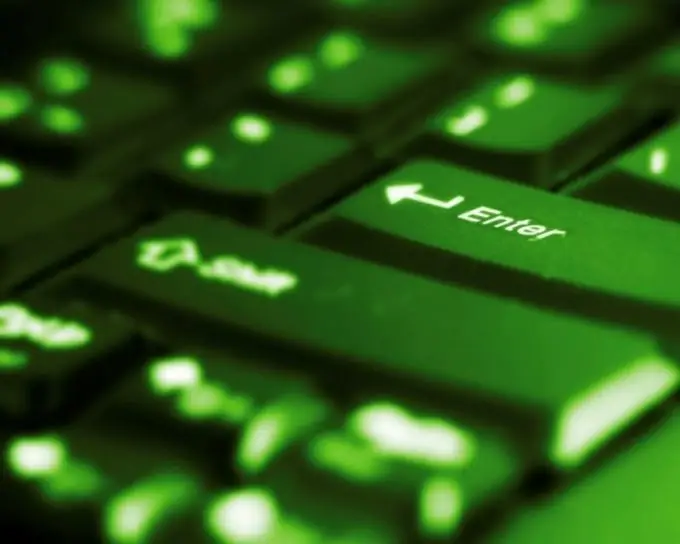
הוראות
שלב 1
לחץ על כפתור "התחל" כדי להעלות את התפריט הראשי של המערכת ועבור לפריט "הפעל" כדי להפעיל את כלי השירות "עורך הרישום".
שלב 2
הזן regedit בשדה פתח ולחץ על אישור כדי לאשר את הפקודה.
שלב 3
ציין את אחד מענפי השורש (HKEY_LOCAL_MACHINE או HKEY_USERS) בחלון עורך הרישום שנפתח להפעלת הפריט Load Hive בתפריט File בסרגל הכלים העליון של חלון היישום והזן את הנתיב לקובץ הרישום שנטען.
(מיקום ברירת המחדל עבור קבצי הרישום הוא% WINDIR% / system32 / config. השמות הסטנדרטיים של קבצי הרישום הם מערכת עבור קבוצת SYSTEM ותוכנה עבור צומת התוכנה.)
שלב 4
בחר את הקובץ הנדרש והזן את השם הרצוי בתיבת הדו-שיח החדשה כדי להיות מסוגל להציג את הקובץ שנבחר בשירות עורך הרישום.
שלב 5
לחץ על אישור כדי להחיל את השינויים שנבחרו. לאחר מכן, הכוורת הטעונה תהיה זמינה לצפייה, עריכה ומחיקה של פעולות בחלון היישום הראשי.
שלב 6
ציין את שם הכוורת שיימחקה בחלון הראשי של כלי עורך הרישום ובחר את הפקודה Unload Hive מתפריט File בסרגל הכלים העליון של חלון התוכנית כדי למחוק את הקובץ שנבחר.
שלב 7
השתמש באפשרות "ייצא" של תפריט ההקשר באמצעות לחצן העכבר הימני של ערך הרישום שנבחר כדי לשלוח את הערך שנבחר או את מפתח הרישום כולו למקבל הרצוי.
שלב 8
בחר בפקודה "חדש" בתפריט "ערוך" בסרגל הכלים העליון של חלון התוכנית כדי להוסיף פרמטר לערך שנבחר, או בפקודה "שנה" כדי לערוך את ערכי הפרמטר הנדרש.
שלב 9
השתמש בפקודה Delete כדי למחוק את ערכי הפרמטר עבור הערך שנבחר או את כל החלק של כלי עורך הרישום.






